kich-thuoc
Cách Sửa Kích Thước Thùng Rác Trong Win XP
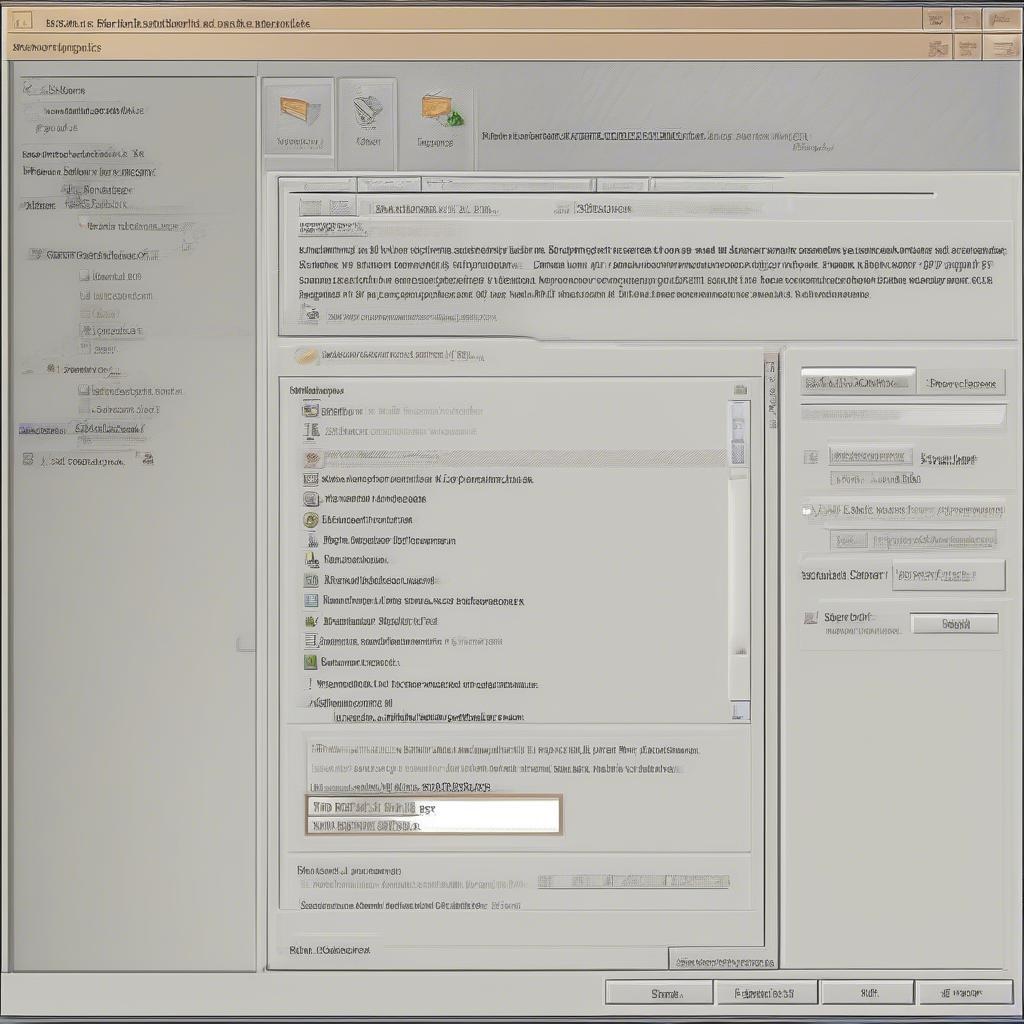
Bạn đang gặp khó khăn với thùng rác quá lớn hoặc quá nhỏ trên máy tính Windows XP của mình? Cách sửa kích thước thùng rác trong Win XP thực ra khá đơn giản và bạn có thể dễ dàng tùy chỉnh theo ý muốn. Bài viết này sẽ hướng dẫn bạn chi tiết cách thực hiện điều đó, cùng với những mẹo hữu ích giúp bạn quản lý thùng rác hiệu quả hơn.
Thay Đổi Kích Thước Thùng Rác: Hướng Dẫn Chi Tiết
Việc điều chỉnh kích thước thùng rác giúp bạn kiểm soát dung lượng ổ cứng tốt hơn. Một thùng rác quá lớn sẽ chiếm nhiều dung lượng ổ cứng, trong khi thùng rác quá nhỏ có thể khiến bạn lỡ tay xóa mất những file quan trọng mà chưa kịp khôi phục.
-
Bước 1: Nhấp chuột phải vào biểu tượng Thùng Rác trên màn hình desktop. Đây là bước đầu tiên để truy cập vào cài đặt của Thùng Rác.
-
Bước 2: Chọn “Properties” (Thuộc tính). Hộp thoại Thuộc tính Thùng Rác sẽ hiện ra, cho phép bạn tùy chỉnh các thông số.
-
Bước 3: Tại mục “Settings for selected location” (Cài đặt cho vị trí đã chọn), bạn sẽ thấy tùy chọn “Use one setting for all drives” (Sử dụng một cài đặt cho tất cả các ổ đĩa) hoặc “Configure drives independently” (Định cấu hình các ổ đĩa độc lập). Nếu bạn muốn áp dụng cùng một kích thước cho thùng rác trên tất cả các ổ đĩa, hãy chọn tùy chọn đầu tiên. Ngược lại, nếu muốn tùy chỉnh riêng cho từng ổ đĩa, hãy chọn tùy chọn thứ hai.
-
Bước 4: Trong trường “Maximum size of Recycle Bin (MB)” (Kích thước tối đa của Thùng Rác (MB)), nhập dung lượng tối đa mà bạn muốn dành cho thùng rác. Ví dụ, nếu bạn muốn thùng rác chiếm tối đa 10% dung lượng ổ C (giả sử ổ C có dung lượng 100GB), hãy nhập giá trị 10240 (tương đương 10GB).
-
Bước 5: Nhấn “Apply” (Áp dụng) và sau đó “OK” để lưu các thay đổi. Kích thước thùng rác sẽ được cập nhật ngay lập tức.
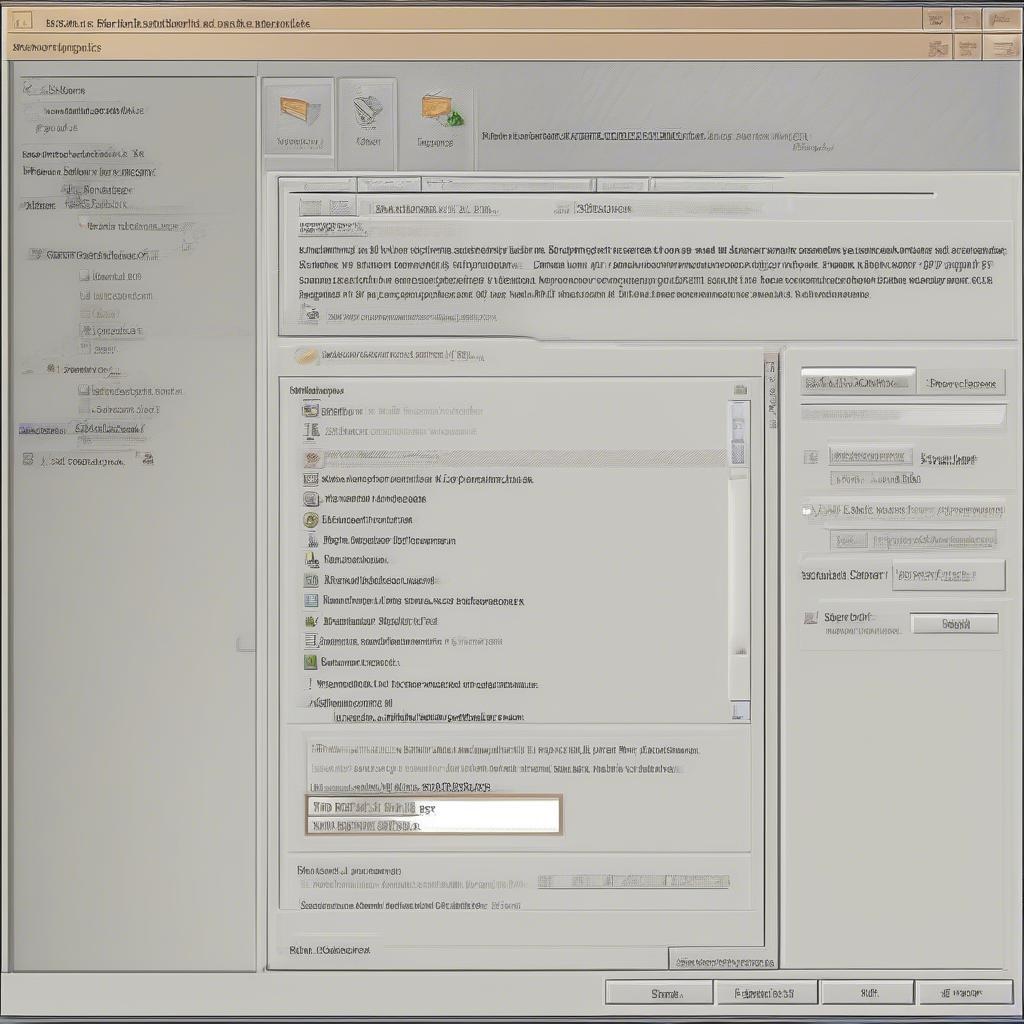 Sửa kích thước thùng rác trong Windows XP
Sửa kích thước thùng rác trong Windows XP
Quản Lý Thùng Rác Hiệu Quả Trên Windows XP
Ngoài việc thay đổi kích thước, bạn cũng nên biết cách quản lý thùng rác hiệu quả để tối ưu hóa hiệu suất máy tính.
-
Xóa file vĩnh viễn: Để xóa file vĩnh viễn mà không cần đưa vào thùng rác, bạn có thể nhấn giữ phím “Shift” khi xóa file.
-
Dọn dẹp thùng rác thường xuyên: Thường xuyên dọn dẹp thùng rác sẽ giúp giải phóng dung lượng ổ cứng và cải thiện hiệu suất máy tính.
-
Khôi phục file từ thùng rác: Nếu lỡ tay xóa file, bạn có thể khôi phục lại từ thùng rác bằng cách mở thùng rác, chọn file cần khôi phục, và nhấp chuột phải chọn “Restore” (Khôi phục).
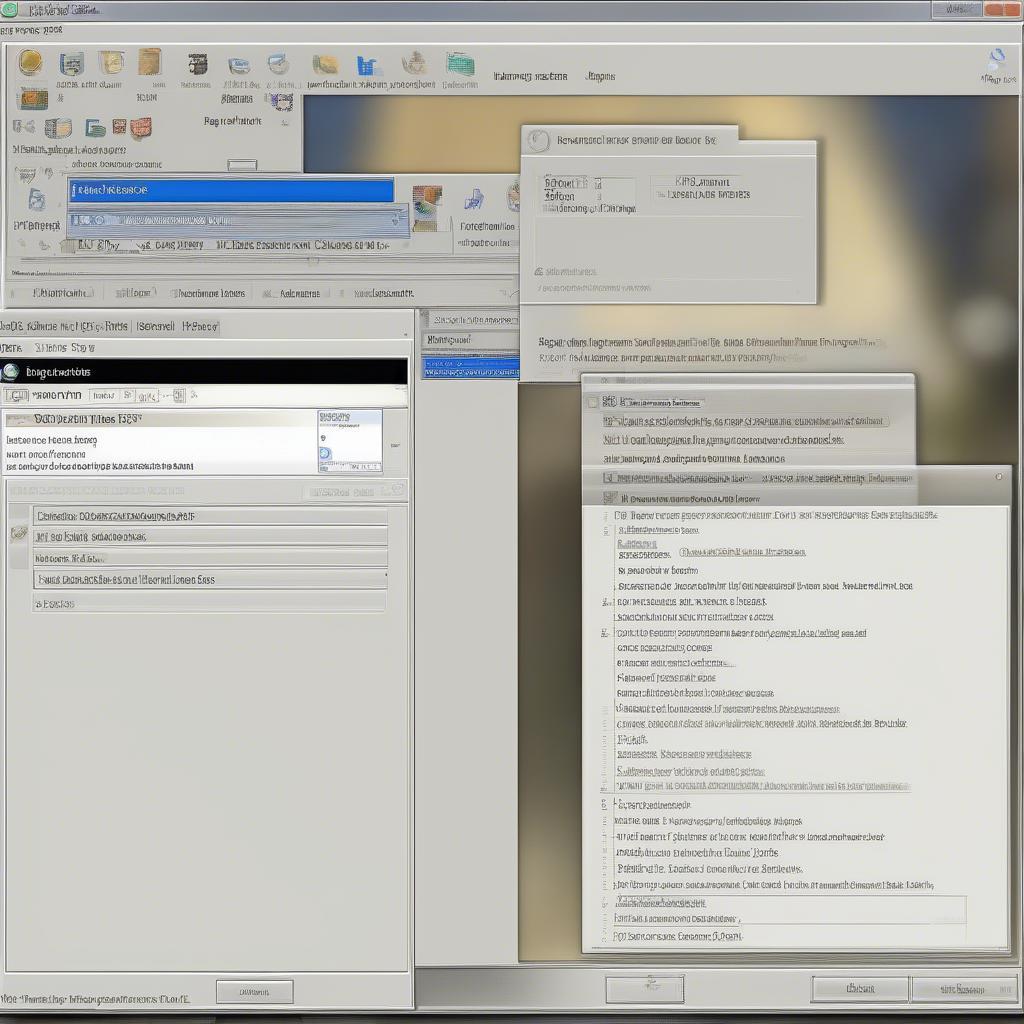 Quản lý thùng rác hiệu quả trên Windows XP
Quản lý thùng rác hiệu quả trên Windows XP
Mẹo Nhỏ Cho Việc Sử Dụng Thùng Rác
Một vài mẹo nhỏ sau đây sẽ giúp bạn sử dụng thùng rác hiệu quả hơn:
-
Tạo shortcut dọn dẹp thùng rác trên desktop: Bạn có thể tạo shortcut dọn dẹp thùng rác ngay trên desktop để tiện sử dụng.
-
Tùy chỉnh biểu tượng thùng rác: Bạn có thể thay đổi biểu tượng thùng rác theo ý thích để cá nhân hóa máy tính của mình.
Theo ông Nguyễn Văn A, chuyên gia công nghệ thông tin: “Việc quản lý thùng rác hiệu quả là một phần quan trọng trong việc bảo trì máy tính và tối ưu hóa hiệu suất.”
Bà Trần Thị B, kỹ sư phần mềm, cũng chia sẻ: “Người dùng nên thường xuyên dọn dẹp thùng rác để tránh lãng phí dung lượng ổ cứng và đảm bảo máy tính hoạt động mượt mà.”
Kết luận
Cách sửa kích thước thùng rác trong Win XP rất đơn giản và dễ thực hiện. Hy vọng bài viết này đã cung cấp cho bạn những thông tin hữu ích để quản lý thùng rác hiệu quả hơn. Hãy áp dụng những mẹo nhỏ này để tối ưu hóa hiệu suất máy tính của bạn.
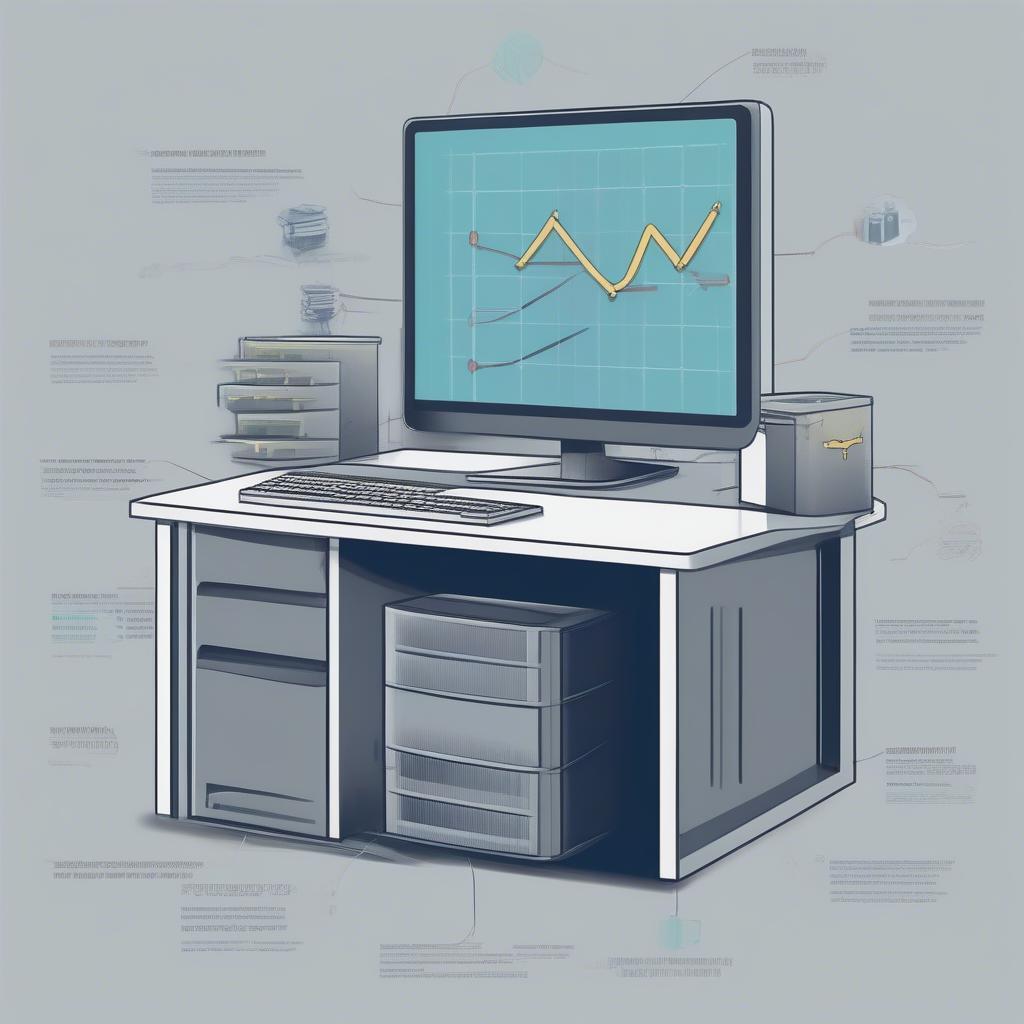 Tối ưu hiệu suất máy tính với thùng rác
Tối ưu hiệu suất máy tính với thùng rác
FAQ
- Làm thế nào để xóa file vĩnh viễn mà không cần đưa vào thùng rác?
- Tôi có thể khôi phục file đã xóa khỏi thùng rác không?
- Kích thước thùng rác lý tưởng là bao nhiêu?
- Làm thế nào để tạo shortcut dọn dẹp thùng rác trên desktop?
- Tôi có thể thay đổi biểu tượng thùng rác được không?
- Thùng rác đầy có ảnh hưởng gì đến hiệu suất máy tính không?
- Tôi có thể tắt thùng rác hoàn toàn được không?
Mô tả các tình huống thường gặp câu hỏi.
Người dùng thường gặp các vấn đề như thùng rác đầy, không thể xóa file, hoặc muốn khôi phục file đã xóa. Bài viết này đã giải đáp các câu hỏi thường gặp và cung cấp hướng dẫn chi tiết để giải quyết các vấn đề này.
Gợi ý các câu hỏi khác, bài viết khác có trong web.
Bạn có thể tìm hiểu thêm về các mẹo tối ưu hóa Windows XP hoặc cách quản lý ổ cứng hiệu quả trên website của chúng tôi.
Leave a comment